10 bästa Samsung Galaxy S22 kameratips och tricks
Miscellanea / / March 04, 2022
Samsungs Galaxy S-serie är känd för sin hårdvarukunskap och funktionsrika kamerasystem. Och i år är det inte annorlunda med smartphones i Galaxy S22-serien. Men som vi alla vet är en telefon mer än dess hårdvara. Om du vill få ut det mesta av det måste du känna till alla kameratips för Samsung Galaxy S22 för att höja din upplevelse.

Så om du nyligen har köpt Galaxy S22 (eller planerar att köpa en), ta en titt på dessa Samsung Galaxy S22 kameratips och tricks för att veta allt om din telefons kamera.
1. Slå på Beasty 108MP-läget
Galaxy S22 kommer med en större 108MP kamera. Och pojke, tar det fantastiska bilder. Detta läge är dock inte aktiverat som standard eftersom sådana foton tenderar att uppta större utrymme. Ändå, om du vill ta bilder i 108MP-läget, så här går du tillväga.
Öppna kameran och tryck på ikonen Bildförhållande längst upp. Välj 108MP och börja fotografera.


Glöm inte att återgå till den gamla inställningen, om du inte vill få ont om utrymme.
2. Aktivera Scene Optimizer
Om du vill
Instagramvärdiga bilder med minimal ansträngning är det dags att du aktiverar Scene Optimizer. När det är aktiverat använder det här läget AI för att förbättra bilden automatiskt. Kort sagt, de blir Instagram-klara.För att aktivera Scene Optimize, gå över till Inställningar och växla reglaget för Scene Optimizer.

Observera att kameran måste vara i fotoläge för att aktivera den.
3. Slå på Auto Frame för videor
De senaste smarttelefonerna i S-serien är bra (du gissade rätt!) smarta. Nu kan det hjälpa dig att hitta en lämplig ram för dina videor. Japp, skojar inte. Den här funktionen, som kallas Auto Frame, justerar zoomen automatiskt så att dina motiv är inuti ramen.
För att aktivera Auto Frame, växla till videoläget och tryck på den lilla vita cirkeln i det nedre högra hörnet. Det handlar om det. Ramen kommer automatiskt att flyttas för att fånga alla i bildrutan från och med nu.


Du kan dock inte använda Super Steady när Auto Frame är aktiverat.
4. Fånga 8K Snap
Du måste redan veta att din telefon kan spela in videor i 8K. Allt du behöver göra är att trycka på FHD-ikonen längst upp (när du är i videoläge), så börjar kameran ta bilder i 8K.
Det bästa är att du också kan ta högupplösta bilder samtidigt. Klicka bara på den lilla kameraikonen i det nedre vänstra hörnet.

Foton som tagits på detta sätt har nästan samma upplösning som ett vanligt foto.
5. Öka timern i nattläge
Galaxy S22 kommer också med ett dedikerat nattläge. Som standard analyserar nattläget scenen framför och justerar kamerans slutartid därefter.
Men om du vill att kameraslutaren ska vara öppen lite längre kan du välja att "Maximera" den.
För att göra det, växla till nattläge och tryck på Timer-ikonen i det nedre högra hörnet. När du är klar väljer du Max och trycker på slutarknappen.
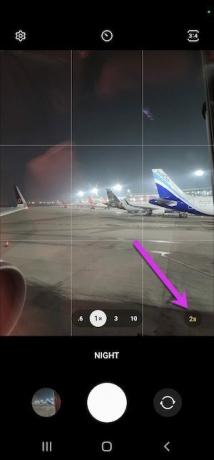

Och ja, kom ihåg att vara stilla tills du är klar med att ta bilden. Timern visas bara när kameran känner av en mörk scen.
6. Ge en twist till porträtt
Porträtt tagna på Galaxy S22 Ultra är imponerande. Bakgrunden har precis rätt mängd oskärpa och färg. Den goda nyheten är att du kan ändra bakgrundseffekten för att ge en ny twist till porträttbilder. Du kan leka med mycket – från effekter som svartvitt till ColorPoint.
Så nästa gång du planerar att ta ett porträtt, tryck på den cirkulära formen i det nedre högra hörnet. Nu behöver du bara välja ett alternativ från listan.

Samtidigt kan du justera effektens intensitet för att ge fotot ett mer realistiskt utseende. Svartvitt-porträtten kommer alltid att se stilrena ut.
7. Anpassa Single Take
Single Take-läget är en av de innovativa funktionerna hos premium Samsung-telefoner eftersom det tar flera foton i olika stilar. Intressant nog gör den allt på samma gång. För tillfället fångar den Rewind, Boomerang, videor med filter, etc.
Den goda nyheten är att du kan byta några av de oönskade lägena om du inte vill att de ska störa ditt Single Take-galleri. För att göra det, växla till Single Take-läget och tryck på Shuffle-ikonen i det övre högra hörnet.

Avmarkera nu de som du inte vill ha och tryck på Ok-knappen. Enkelt, se.
8. Håll filter på
Skulle det inte vara fantastiskt om din smartphone kom ihåg de senast använda kamerainställningarna? Det hjälper dig att spara tid och energi på lång sikt.
För att säkerställa att din telefon kommer ihåg de senast använda inställningarna, gå över till Inställningar och välj Inställningar att behålla.
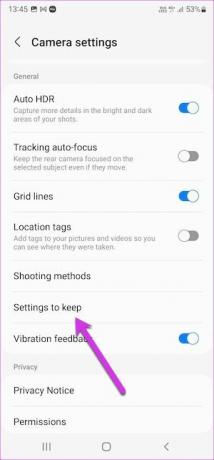

Väl in, växla omkopplarna enligt dina önskemål.
9. Ändra porträtteffekter
Med Galaxy S22-seriens telefoner kan du också ändra bakgrundseffekterna av äldre porträtt. Ja, du läste rätt! Så om du en vacker dag känner att en Zoom-effekt kommer att se bättre ut, kan du ändra det direkt.
För att göra det, öppna fotot i Galleri. Här kommer du att se alternativet Ändra bakgrundseffekt längst ner.


Klicka på den och välj ett från de tillgängliga alternativen. Och ja, du kan också justera intensiteten.
10. Säg omelett
Visste du att du kan klicka på selfies genom röstkommandon? Precis som många Samsung-telefoner accepterar Galaxy S22 också många röstkommandon som "Smile" och "Say Cheese".


För att aktivera det, navigera till Inställningar och tryck på Fotograferingsmetoder. Väl in, växla reglaget för röstkommandon.
Leende!
Så det här var några av Galaxy S22-kameratipsen och tricks som du bör känna till för att förbättra ditt fotospel. Men innan du tar ut S22 på en spree, är det klokt att organisera lägena på det nedre bandet.
Du måste trycka på knappen Mer och sedan trycka på plusikonen. När du är klar, dra bara de lägen du vill ha till botten.



